Вы работаете в мире Microsoft Access и хотите убедиться, что вводимые данные соответствуют необходимым стандартам? Правила допустимости помогут вам валидировать значения, чтобы убедиться, что только правильная информация попадает в вашу базу данных. В этом руководстве я покажу вам, как эффективно установить правила допустимости для полей таблицы.
Основные выводы
Правила допустимости позволяют вам фильтровать данные в Microsoft Access таким образом, что только допустимые значения хранятся. Вы можете установить пороговые значения для чисел, дат и других вводов, чтобы минимизировать ошибки и поддерживать целостность ваших баз данных.
Пошаговое руководство
1. Переход к режиму дизайна таблицы
Чтобы начать с правил допустимости в вашей таблице, вам сначала нужно перейти в режим дизайна соответствующей таблицы. Здесь вы можете настроить все параметры и свойства ваших полей.
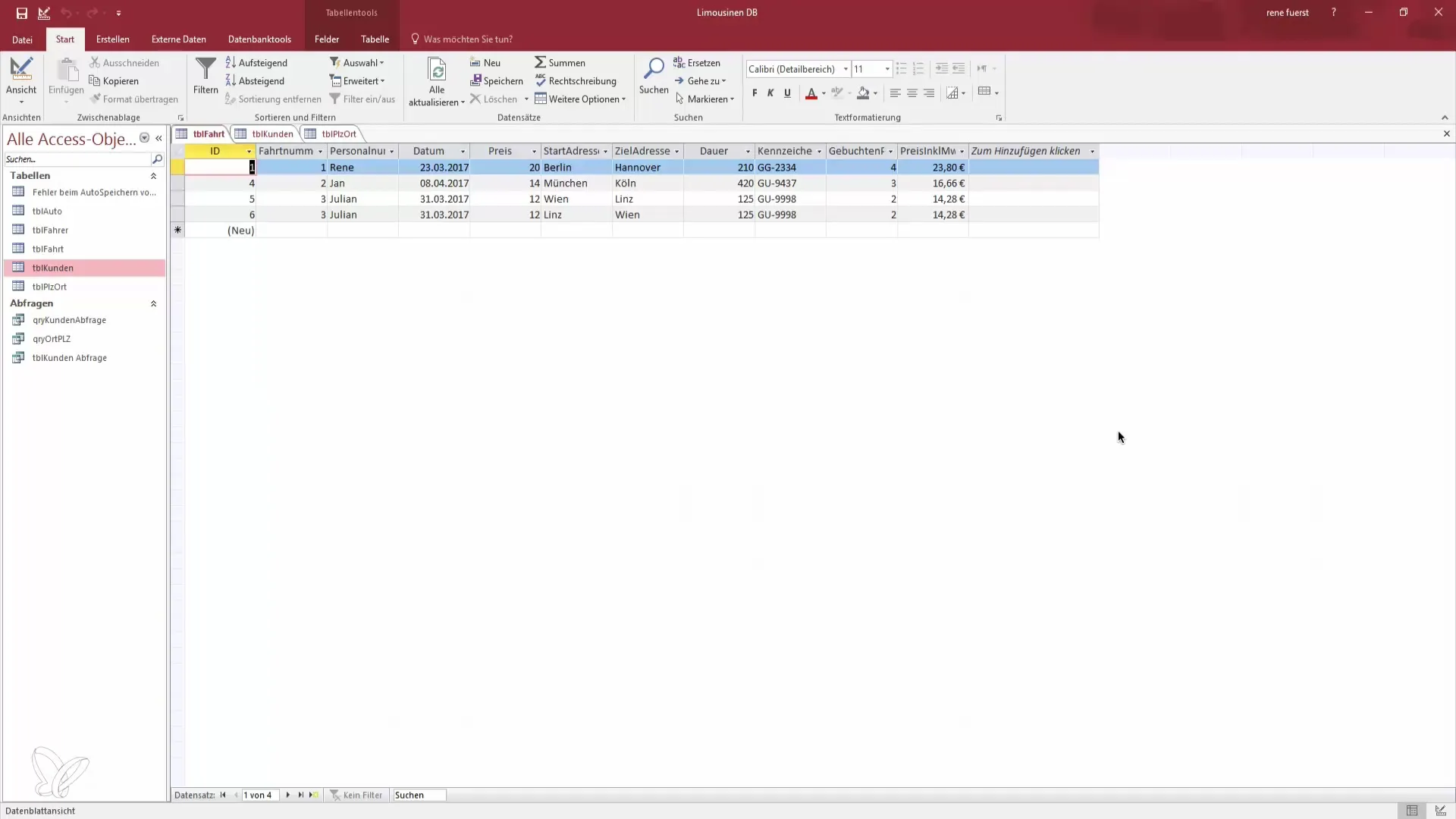
2. Установка правил допустимости для полей цены
На этом этапе мы хотим предотвратить ввод работниками цены ниже определенной величины. Вы хотите, чтобы цена за поездки составляла не менее 10 евро. Это достаточно просто:
- В дизайне нажмите на соответствующее поле для цены.
- В свойствах поля вы найдете возможность настройки правил допустимости.
Здесь вы можете ввести правило, которое гарантирует, что цена будет больше 10.
3. Ввод правила допустимости
Введите в поле для правил допустимости условие. Вы можете сделать это с помощью знака "больше чем" >, за которым следует число 10.
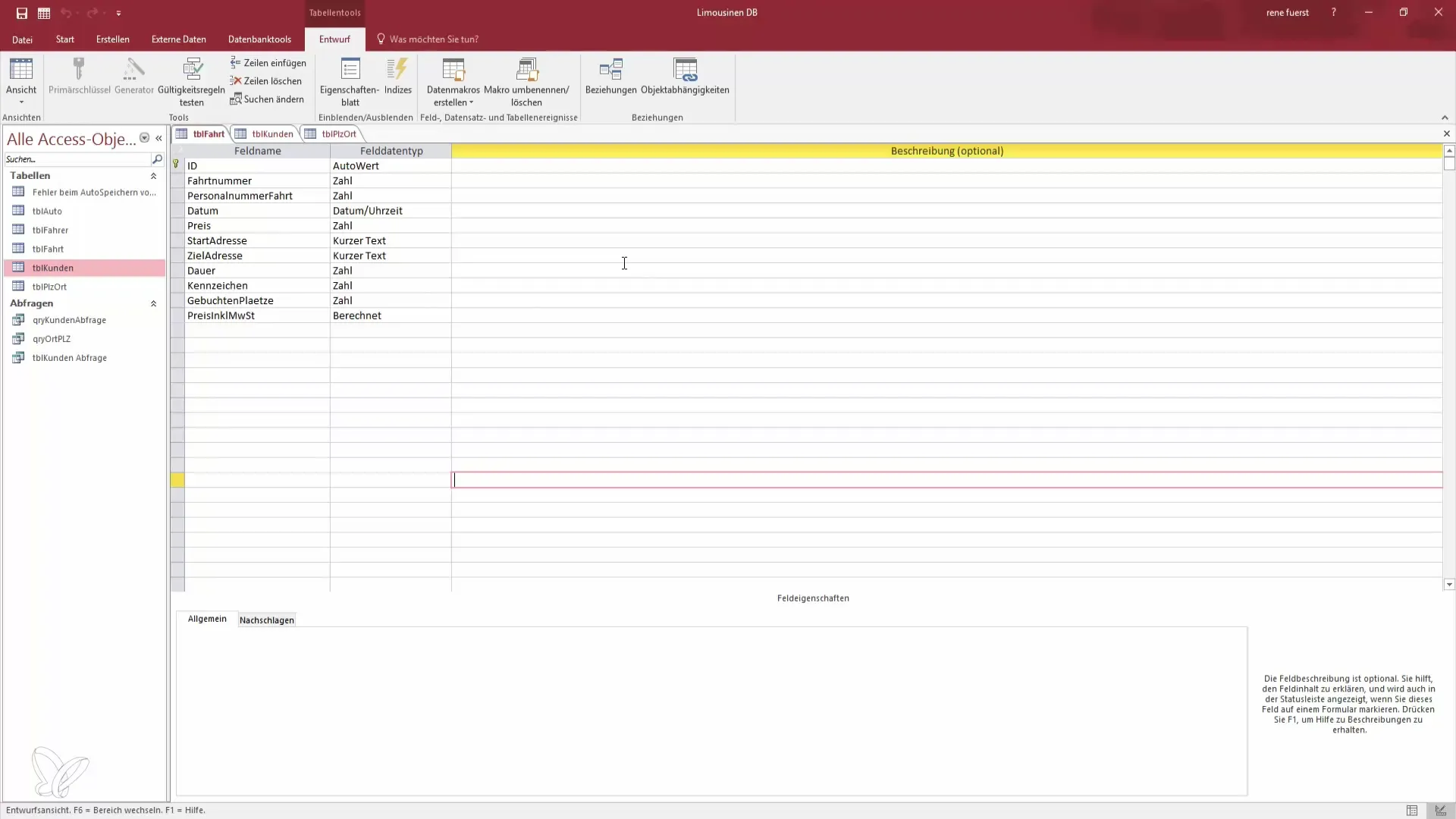
4. Сохранение изменений
После ввода правила допустимости важно сохранить изменения. Не забудьте сохранить, чтобы новые правила вступили в силу.
5. Проверка вводимых значений
Теперь вы можете создать новую запись. Попробуйте ввести цену 9 евро. Вы должны получить сообщение об ошибке, которое говорит, что правило допустимости было нарушено. Это показывает, что ваше правило работает правильно.
6. Улучшение сообщения об ошибке
Чтобы повысить удобство для пользователей, вы можете настроить сообщение об ошибке. Если кто-то вводит цену 9 евро, вы можете установить сообщение вроде "Сумма слишком мала, пожалуйста, укажите более высокую цену".
7. Установка правил допустимости для дат
Помимо цен, вы также, возможно, хотите убедиться, что в базу данных вводятся только актуальные даты. Здесь вы можете настроить правило допустимости так, чтобы принимались только даты в пределах последних 30 дней или ближайших 30 дней.
8. Применение правила даты
Для этого перейдите к полю даты в вашей таблице. Введите правило допуска "between Date() -30 and Date() +30". Это гарантирует, что только даты в этом диапазоне будут сохранены.
9. Важность проверки существующих записей
После установки правил вам необходимо следить за тем, чтобы они применялись только к новым вводам. Если система спрашивает, следует ли проверить существующие записи, выберите "Нет". Это предотвратит проблемы, которые могут возникнуть из-за старых записей, которые могут не соответствовать новым правилам.
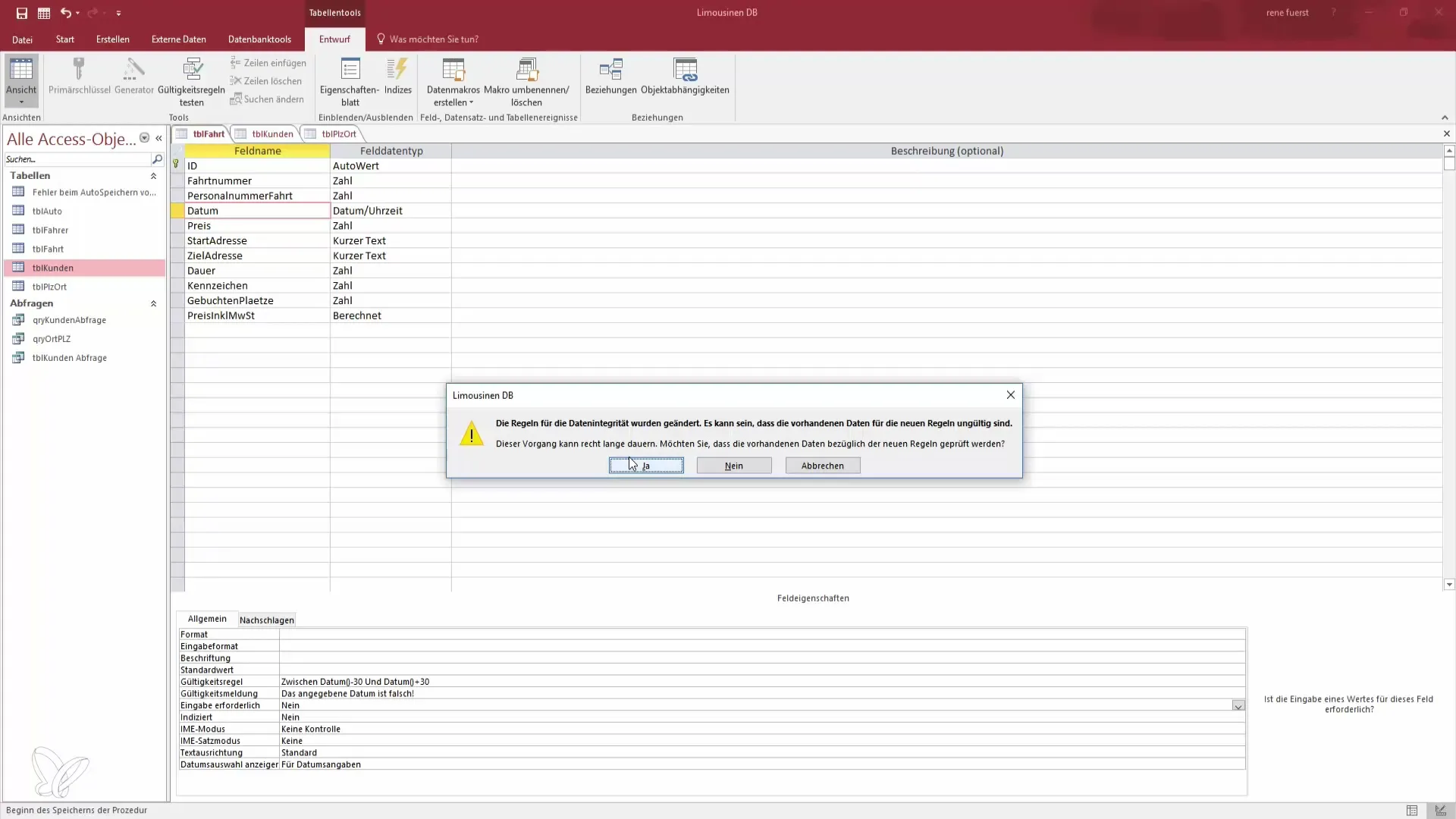
10. Тестирование правила даты
Создайте новую запись, чтобы протестировать правило допустимости. Введите дату, которая находится за пределами допустимого диапазона. Вы должны получить соответствующее сообщение об ошибке, которое говорит вам, что дата неверна.
11. Повторение проверки для других полей
По тому же принципу вы можете проверять другие поля в вашей базе данных, например, даты рождения, чтобы предотвратить регистрацию несовершеннолетних. Также установите правила допустимости, чтобы гарантировать целостность данных.
Итоги - Правильное использование правил допустимости в Microsoft Access
В этом руководстве вы узнали, как эффективно применять правила допустимости в Microsoft Access, чтобы обеспечить качество и целостность ваших данных. Вы рассмотрели основы для полей цен и дат и теперь знаете, как настраивать сообщения об ошибках для лучшего пользовательского опыта.
Часто задаваемые вопросы
Какие виды правил допустимости я могу установить?Вы можете валидировать числа, даты и текстовые поля.
Как я могу настраивать сообщения об ошибках?Перейдите в свойства поля и отредактируйте сообщение о правиле допустимости.
Что произойдет, если я выберу "Да" при проверке существующих записей?В этом случае все старые записи будут проверены, что может привести к множеству ошибок.
Могу ли я применять несколько правил к одному полю?Да, вы можете комбинировать сложные условия в одном правиле допустимости.
Работают ли правила допустимости также и в формах?Да, правила допустимости в таблицах также действуют в формах, основанных на этих таблицах.


